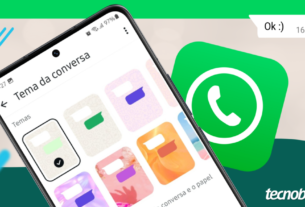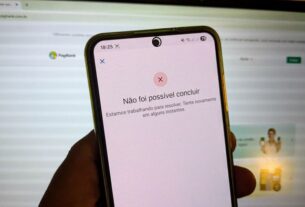O suporte ao Windows 10 termina no próximo dia 14 de outubro, então é necessário atualizar para o Windows 11 para continuar recebendo correções de segurança e novos recursos para o PC. Caso você ainda não tenha trocado a versão do sistema, vale conferir algumas dicas para preparar o dispositivo no processo.
- O Windows 10 ainda vai funcionar após outubro? Veja como será o fim do suporte
- Como era o Windows XP? Relembre 5 telas e sons que marcaram o sistema
A atualização ocorre no ambiente do Windows Update e pode ser aplicada ao desligar ou reiniciar o computador — é importante reservar alguns minutos para isso, porque o processo é demorado.
O Canaltech reuniu algumas boas práticas envolvendo armazenamento e desempenho do PC para garantir uma migração tranquila ao Windows 11.
–
Entre no Canal do WhatsApp do Canaltech e fique por dentro das últimas notícias sobre tecnologia, lançamentos, dicas e tutoriais incríveis.
–
5 dicas para atualizar para o Windows 11
Confira:
- Libere espaço de armazenamento
- Verifique se o TPM 2.0 está ativo
- Faça backup dos arquivos
- Reserve tempo para a migração
- Atualize drivers e apps
1. Libere espaço de armazenamento
A atualização para o Windows 11 é extensa e pode consumir bastante espaço de armazenamento — a Microsoft recomenda a instalação apenas em computadores com 64 GB ou mais de memória no HD ou SSD.
Portanto, é ideal fazer uma limpa nos arquivos antes de migrar para o novo sistema. Considere remover o que já está salvo em backup e limpar o cache de aplicativos, por exemplo.
2. Verifique se o TPM 2.0 está ativo
O componente de segurança Trusted Platform Module 2.0 (TPM 2.0) é um requisito obrigatório para instalar o Windows 11. É comum que computadores mais novos já tenham a tecnologia, mas em aparelhos antigos pode ser necessário ativá-la.
O processo de ativação ocorre a partir da BIOS do computador. Como é uma tarefa mais complexa, vale a pena consultar o manual da fabricante para receber as instruções corretas em cada máquina.
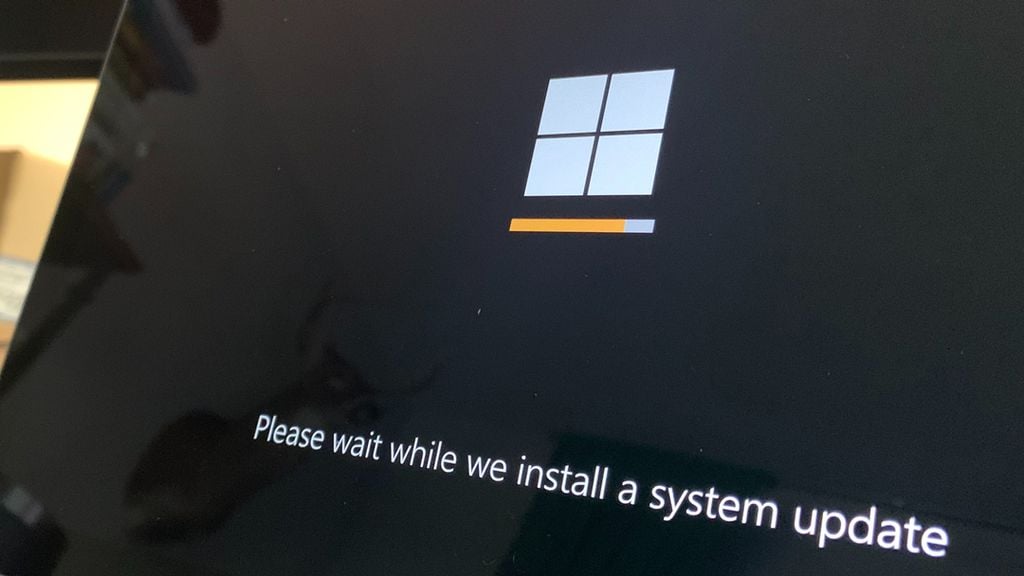
3. Faça backup dos arquivos
A atualização normalmente ocorre de forma fluida e preserva os arquivos salvos no PC. Porém, se você acha melhor prevenir do que remediar, vale a pena salvar documentos importantes em backup (físico ou na nuvem) para evitar qualquer problema que possa corrompê-los no processo.
Google Drive, OneDrive e Dropbox são uma alternativa para salvar na nuvem, mas também é possível usar um HD externo para armazenar o que é essencial.
4. Reserve tempo para a migração
Não adianta fazer com pressa: ao contrário de uma atualização simples do Windows, que leva poucos minutos, a troca para o Windows 11 pode ser bem mais demorada. O processo depende de vários fatores, como o próprio hardware do PC e a conexão com a internet.
Portanto, reserve um momento no dia em que você não precisará usar o computador para instalar o sistema.

5. Atualize drivers e apps
Após deixar o seu PC com o Windows 11, fique de olho no Windows Update para verificar se é necessário baixar novos drivers ou updates de aplicativos. Caso você encontre algum problema de compatibilidade, é provável que o download de um novo driver ajude a resolver.
Leia também:
- Windows 11: 6 recursos que os usuários do Windows 10 estão perdendo
- Por que o Windows 9 nunca foi lançado pela Microsoft?
- 10 anos de Windows 10: o que explica o sucesso do sistema?
VÍDEO: É o fim do Windows 10! | Curiosidades
Leia a matéria no Canaltech.